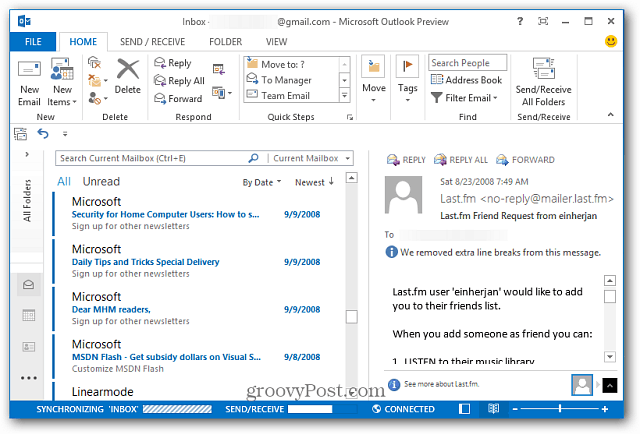Come aggiungere Gmail a Outlook 2013 utilizzando IMAP
Microsoft Office Microsoft Google Outlook 2013 / / March 18, 2020
Configurare Outlook per funzionare con Gmail IMAP è stato complicato con Outlook 2007, è molto più semplice con Outlook 2010. Ora, ecco come è facile il processo in Outlook 2013.
Configurare Outlook per funzionare con Gmail IMAP è stato complicato torna con Outlook 2007, è molto più facile con Outlook 2010. Ora, ecco come è facile il processo in Outlook 2013.
Innanzitutto, accedi al tuo account Gmail e abilita IMAP nelle impostazioni di Gmail.
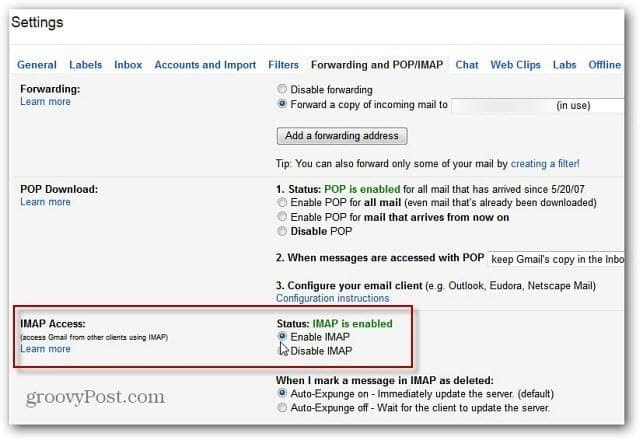
Quindi, apri Outlook: qui lo eseguo su una nuova installazione di Windows 8. Seleziona il riquadro Outlook 2013 dalla schermata di avvio Metro.
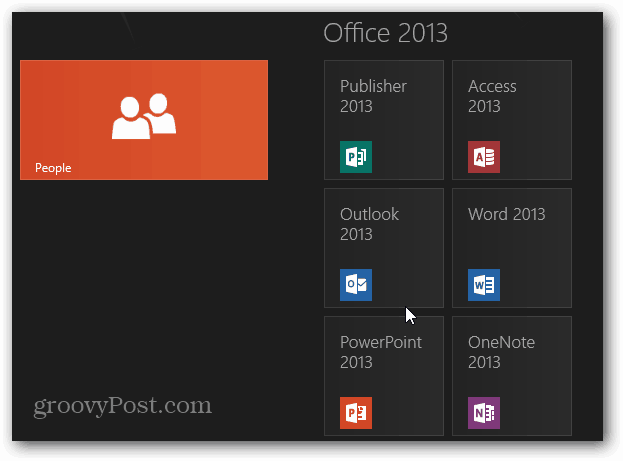
Poiché è la prima volta che eseguo Outlook 2013, mi viene presentata la procedura guidata di installazione.
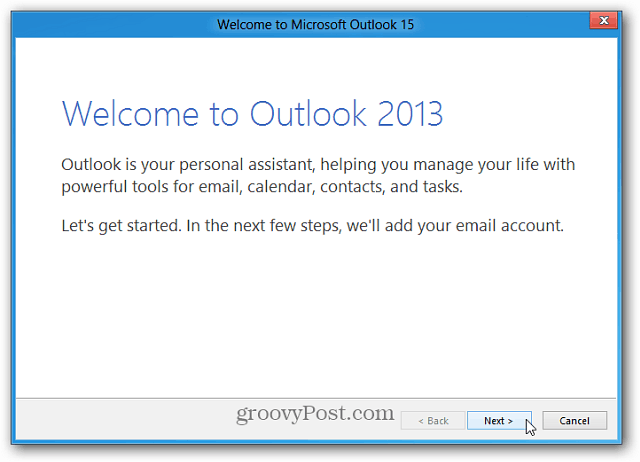
Selezionare Sì per connettere un account e-mail POP, IMAP o Exchange Active Sync. Fai clic su Avanti.
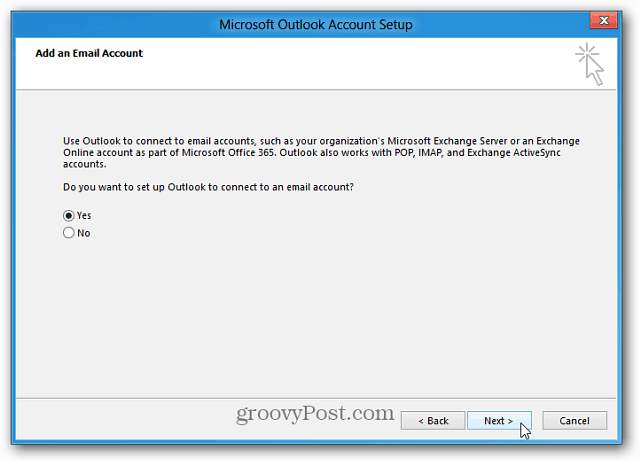
Ora inserisci semplicemente i dettagli del tuo account e-mail e fai clic su Avanti.
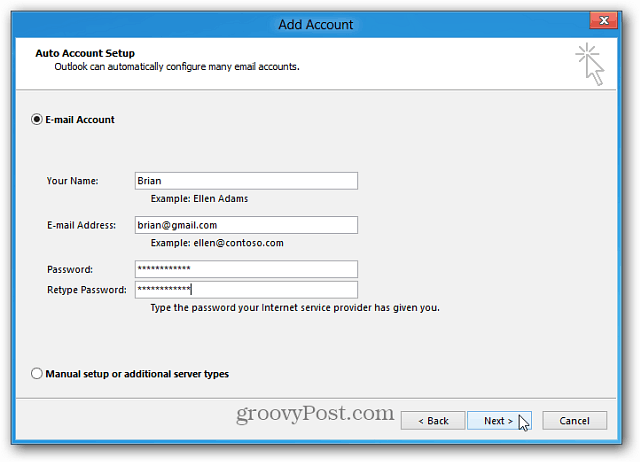
Se stai già utilizzando un account email, vai a File >> Informazioni >> Aggiungi account. Quindi seguire gli stessi passaggi indicati sopra.
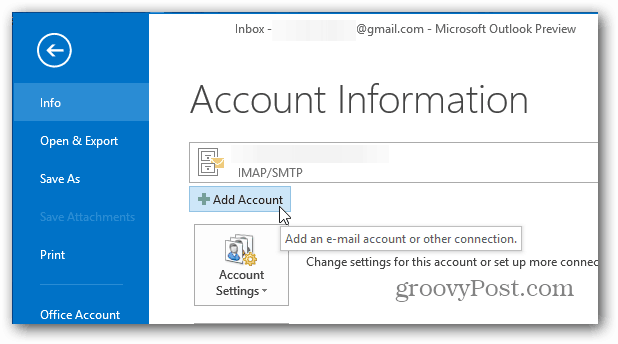
Se tutto è stato inserito correttamente, vedrai Outlook configurare le tue impostazioni. Va bene tutto... fai clic su Fine.
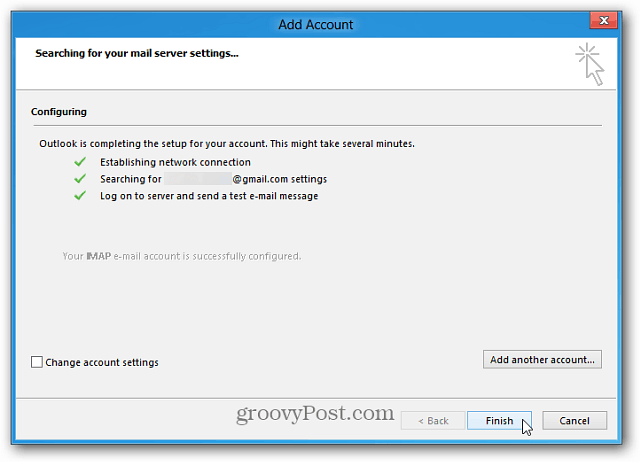
Ora sarai in grado di inviare e ricevere messaggi dal tuo account Gmail tramite Outlook 2013.